
Gmail, çalışmadığı durumlar dışında harika çalışıyor. Bu e-posta sağlayıcısıyla e-posta gönderirken sorun yaşıyorsanız hizmetin kapalı olup olmadığını veya web tarayıcılarınızda veya uygulamalarınızda bir sorun olup olmadığını kontrol edin. Masaüstü bilgisayarınız, iPhone'unuz ve Android telefonunuzdaki Gmail'de giden e-posta sorununu çözmek için kullanabileceğiniz birkaç çözümümüz var.
Gmail'in e-posta gönderememesinin bazı nedenleri arasında internet bağlantınızın hatalı olması, girilen alıcı e-posta adresinin geçersiz olması, web tarayıcınızın önbelleğinin bozuk olması, telefonunuzdaki Gmail uygulamasının sorunlu olması ve daha fazlası sayılabilir.
Hem Masaüstü Hem de Mobil Cihazda
İster masaüstü bilgisayarda ister cep telefonunda olsun, Gmail e-posta sorununu çözme için aşağıdaki ipuçlarını izleyin.
İnternet Bağlantınızı Kontrol Edin
Gmail e-posta göndermediğinde internet bağlantınızın etkin ve istikrarlı olduğundan emin olun. Etkin olmayan bir bağlantı, Gmail'in şirketin e-posta sunucularıyla bağlantı kurmasını ve giden e-postaları göndermesini engeller.
Cihazınızda bir web tarayıcısı açıp bir site yükleyerek internet bağlantınızı kontrol edebilirsiniz. Site yükleniyorsa internet bağlantınız çalışıyor demektir. Bu durumda aşağıdaki sorun giderme ipuçlarını kullanın. Web tarayıcısı siteyi yükleyemezse suçlu senin bağlantın. Bu durumda yönlendiricinizi yeniden başlatın, cihazınızı yeniden başlatın, ağ bağdaştırıcısı sorunlarını düzeltme veya internet servis sağlayıcınıza (İSS) başvurun.
Gmail'in Kapalı olup olmadığını kontrol edin
İnternet bağlantınızın çalıştığından emin olduktan sonra Gmail sunucularının kapalı olup olmadığını kontrol edin. E-posta gönderememenizin nedeni bu olabilir.
Downdetector sitesindeki Gmail sayfası adresini ziyaret ederek sunucuların kapalı olup olmadığını kontrol edebilirsiniz. Bu site, çevrimiçi bir hizmette sorun yaşanıp yaşanmadığını size bildirir
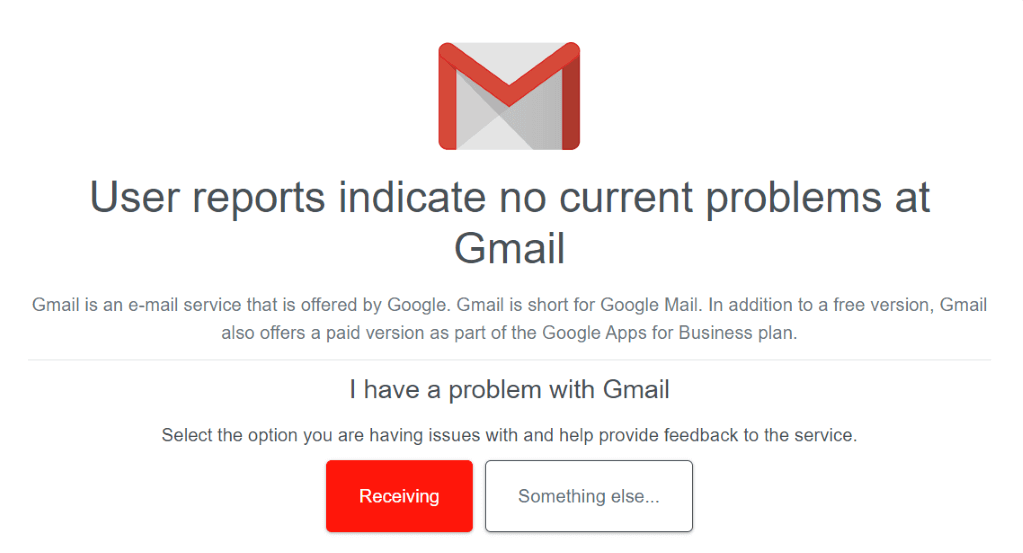
Site Gmail'in kapalı olduğunu söylüyorsa Google sunucuları tekrar çalışır hale getirene kadar bekleyin.
Alıcının E-posta Adresini Kontrol Edin
Gmail (diğer tüm e-posta sağlayıcıları gibi) e-posta göndermek için geçerli bir e-posta adresi gerektirir. Kimealanına yazdığınız e-posta adresini kontrol edin ve geçerli ve doğru olduğundan emin olun. Gerekirse gönder düğmesine basmadan önce e-posta adresini düzeltin.
Size e-posta adresini başka bir aracı kullanarak veren birine e-posta gönderiyorsanız, ondan e-posta adresini tekrar kontrol etmesini ve doğruluğundan emin olmasını isteyin. Geçersiz veya yanlış yazılmış bir e-posta adresi, e-posta gönderememenizin nedeni olabilir..
Masaüstünde
Windows, Mac, Linux veya Chromebook bilgisayar kullanıyorsanız aşağıdaki sorun giderme ipuçları Gmail sorununuzu çözmenize yardımcı olacaktır.
Temizle Web Tarayıcınızın Önbelleği
Web tarayıcınızın önbelleği bozulmuş olabilir ve bu da Gmail sitesinin beklendiği gibi yüklenmemesine neden olabilir. Sonuç olarak bu, e-posta göndermenizi engeller. Bu durumda web tarayıcınızın önbellek dosyalarını temizleyin; sorununuz çözülecektir.
Chrome, Firefox, Edge ve Safari gibi çeşitli web tarayıcılarında önbellek nasıl temizlenir hakkında bir kılavuzumuz var; bu nedenle işlemin nasıl gerçekleştirileceğini öğrenmek için buna göz atın.
Gmail Hesabınızdan Çıkış Yapın ve Tekrar Giriş Yapın
Gmail'in e-posta göndermemesine neden olan küçük bir giriş oturumu sorunu olabilir. Bu durumda oturumu Kapat ve muhtemelen sorunu çözmek için Gmail hesabınıza geri dönün. Tekrar giriş yapmak için bu bilgilere ihtiyacınız olacağından, Gmail giriş bilgilerinizi elinizin altında bulundurun.
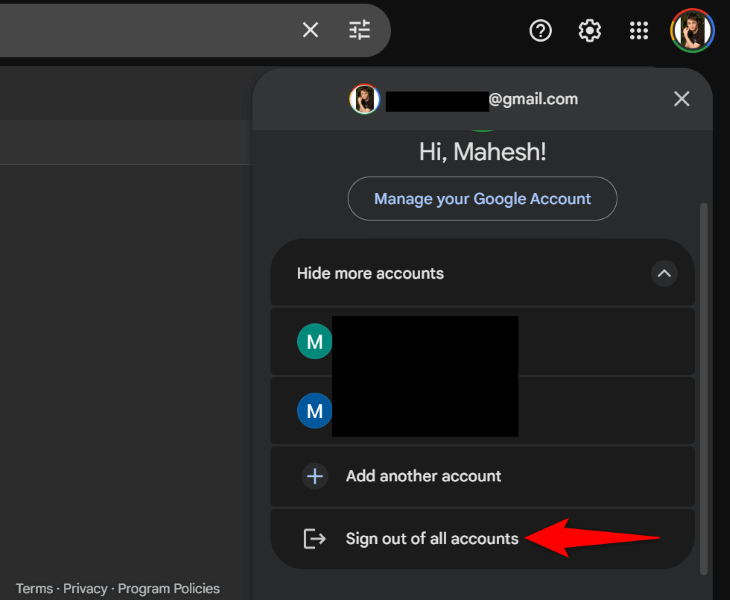
Başka Bir Web Tarayıcısı Kullanınaçıklık>
Sorun devam ederse başka bir web tarayıcısı kullan ve Gmail e-postaları gönderip gönderemediğinize bakın. Bu, mevcut web tarayıcınızda sorun olup olmadığını doğrulamanıza yardımcı olur.
Örneğin, Chrome kullanıyorsanız Firefox'u açın ve Gmail ile e-posta gönderip gönderemediğinize bakın. Yapabiliyorsanız, önceki web tarayıcınız büyük olasılıkla arızalıdır. Hala e-posta gönderemiyorsanız yeni başlatılan web tarayıcınızda sorun olabilir. Her iki durumda da web tarayıcınızın kayıtlı verilerini temizleyin ve sorunun çözülüp çözülmediğine bakın. Ayrıca sorunu web tarayıcınızı varsayılan ayarlara sıfırlayın çözebilirsiniz.
iPhone ve Android'de
iPhone veya Android telefon kullanıyorsanız aşağıdaki çözümler Gmail'in e-posta göndermeme sorununu çözmenize yardımcı olacaktır.
Resmi Gmail'i kullanın Uygulama
Outlook gibi Gmail'i üçüncü taraf bir e-posta istemcisinde kullanma iseniz, iPhone veya Android için resmi Gmail uygulamasına geçin ve e-posta gönderip gönderemediğinize bakın. Üçüncü taraf e-posta istemciniz, e-posta göndermenizi engelleyen sorunlar yaşıyor olabilir.
Gmail Uygulamasını Güncelleyin.
Resmi Gmail uygulamasını kullanıyorsanız uygulamanın güncel olduğundan emin olun. Telefonunuzda muhtemelen hatalar bulunan daha eski bir uygulama sürümü olabilir. Bu durumda uygulamayı güncelle yazmanız yeterlidir; sorununuz çözülecektir.
iPhone'da
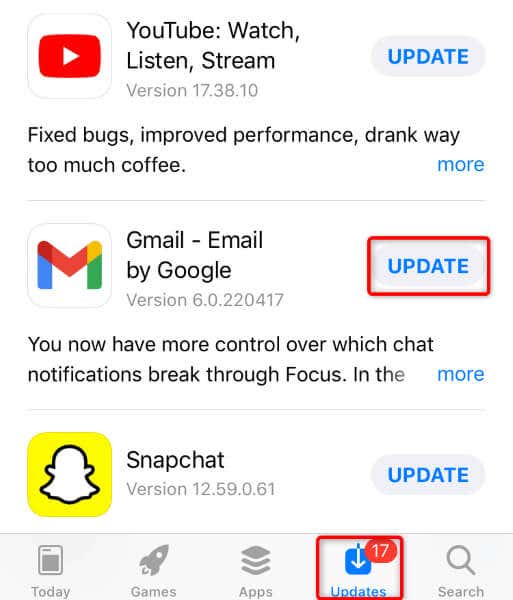
Android'de
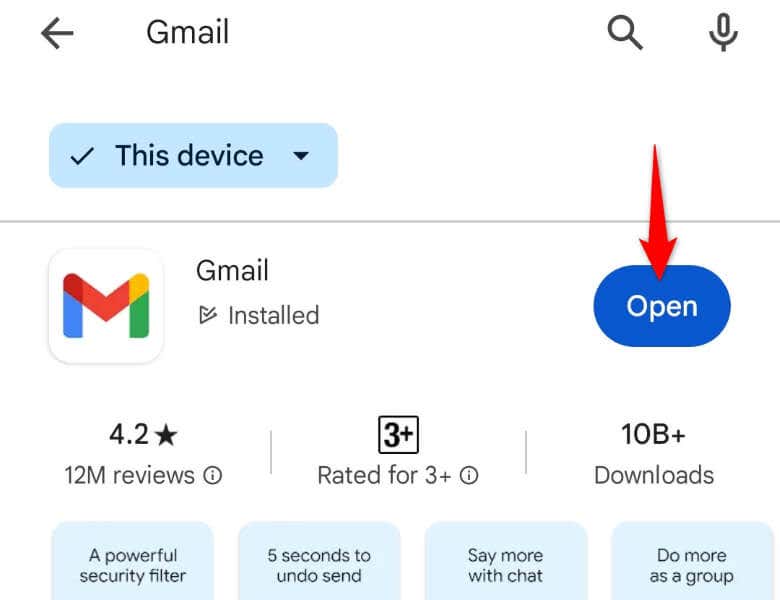
Android'de Gmail'in Önbelleğini Temizle
Sorun devam ederse, Android telefonunuzdaki Gmail uygulamasının önbellek dosyalarını temizleyin. Bu, uygulamanın geçici dosyalarını siler; bu da bazen birçok uygulama sorununun çözülmesine yardımcı olur. Bu işlemi yalnızca Android telefonda gerçekleştirebileceğinizi unutmayın.
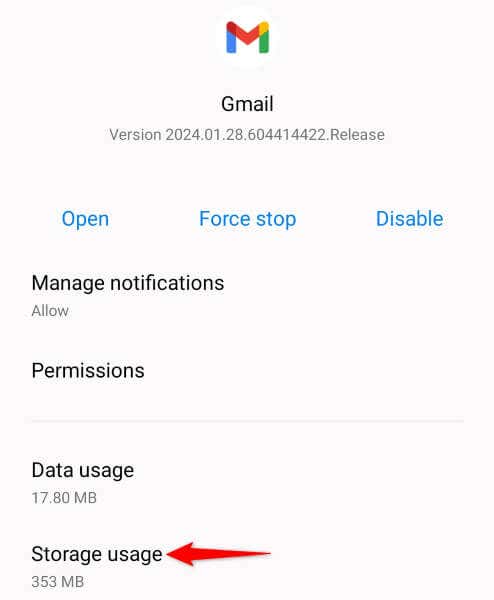
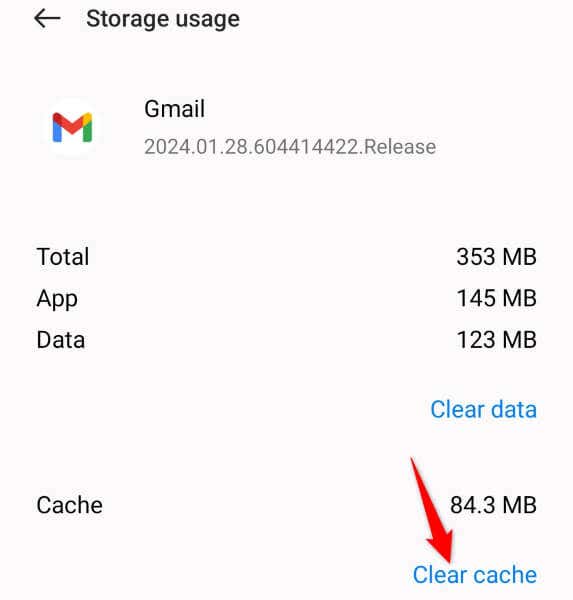
Gmail'i Kaldırma ve Yeniden Yükleme
Hiçbir şey işe yaramazsa son çareniz Gmail uygulamasını telefonunuzdan kaldırıp yeniden yüklemektir. Bu, bazıları hatalı olabilecek mevcut tüm uygulama dosyalarını siler. uygulamayı sil yaşına geldiğinizde e-posta verilerinizi kaybetmezsiniz, çünkü uygulama tekrar oturum açtığınızda e-postalarınızı yeniden senkronize edebilir.
Gmail'in çoğu Android telefonda hazır bir uygulama olduğunu unutmayın; bu nedenle telefonunuz uygulamayı kaldırmanıza izin vermiyor olması muhtemeldir. Bu durumda sorunu düzeltmek için uygulamayı devre dışı bırakıp yeniden etkinleştirmeniz yeterlidir.
iPhone'da
Android'de
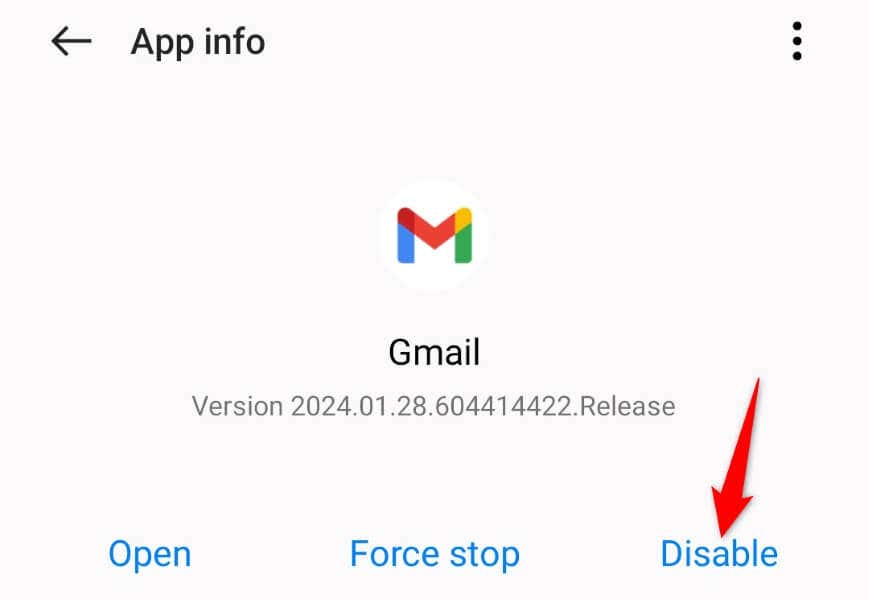 .
.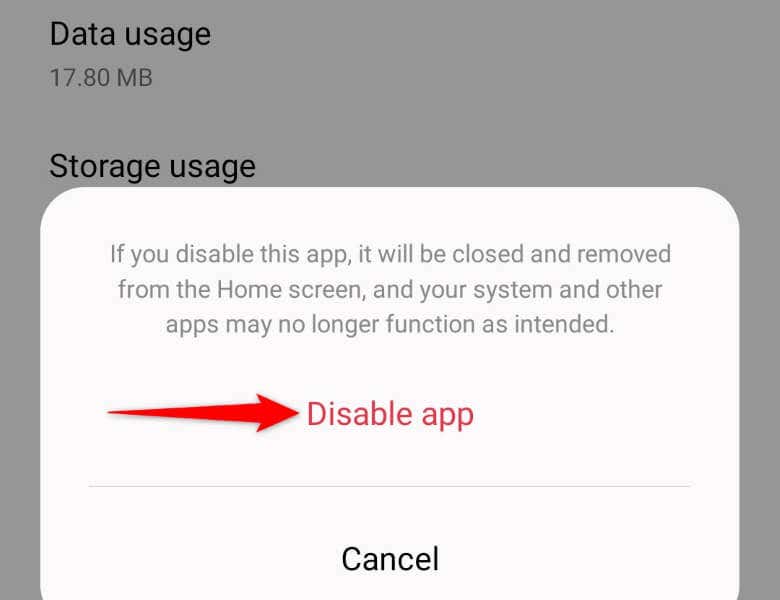
Gmail'in E-postalarınızı Sorunsuzca Göndermesini Sağlayınaçıklık>
Gmail’in e-posta sorunları nadir görülen bir durumdur, ancak böyle bir durumla karşılaşıyorsanız yukarıdaki yöntemler sorunu çözmenize yardımcı olacaktır. Çoğu zaman bu, sorunu çözen ve favori e-posta sağlayıcınızla e-posta alışverişine başlamanıza olanak tanıyan basit bir ayardır. İyi şanslar!.